こちらの勘違いでファイル名はレイヤー名と逆順で
ついていたためだとわかりました大変申し訳ありません。
要望なのですが
レイヤー名ではなく選択順に読み込む選択肢もあると嬉しいです
(Photoshopなどで逆順でレイヤー名のついてしまうソフトなどもあるので)
よろしくお願いします
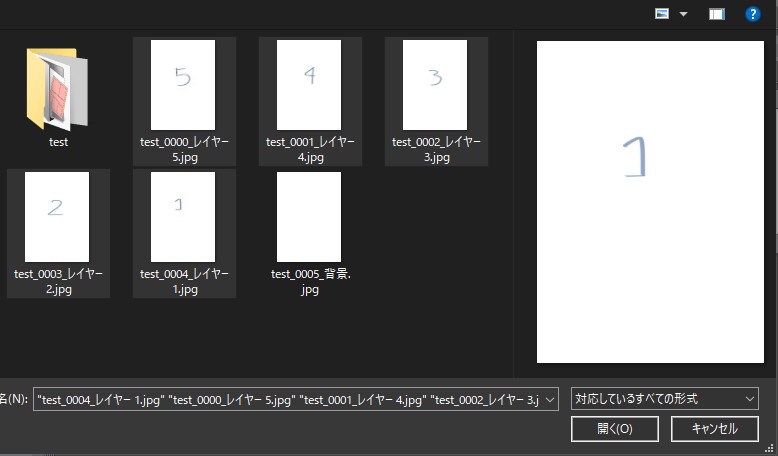
CLIP STUDIO PAINTの要望・不具合ボード
|
開く/読み込み
一括読み込みについて |
|
|
一括読み込みで別のアプリケーションで作った連番のJPGをファイル名の順番に読み込みしたいのですがどうやっても逆順でしか読み込めません 02~10.jpgがあったとして ページ順は2→10にしたいのですが どうやっても10から逆順に読み込まれてしまいます ファイルの選択順を変えても駄目です 少ないページなら逆順でも手作業で変更できますが大量の時には難しいのでファイル名順、もしくは選択した順で読み込む方法はないでしょうか ------------------------------------------------------------ ■バージョン:1.9.4 ※Windowsは、[ヘルプ]メニュー → [バージョン情報]で確認できます。 ※MacOSXは、[CLIP STUDIO PAINT]メニュー → [バージョン情報]で確認できます。 ※iPadは、[CLIP STUDIO PAINT]アイコン → [バージョン情報]で確認できます。 ■グレード DEBUT( ) PRO( ) EX( ○ ) ■OS Windows 7 ( ) Windows 8( ) Windows 8.1( ) Windows 10( ○ ) MacOS X 10.10( ) MacOS X 10.11( ) macOS 10.12( ) macOS 10.13( ) macOS 10.14( ) iOS 11( ) iOS 12( ) その他( ) ------------------------------------------------------------ |
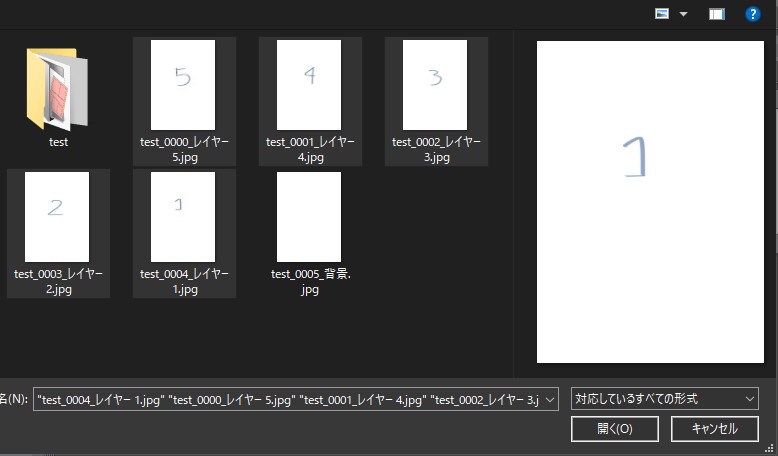
2019年11月28日に本サービスの投稿受付は終了いたしました。「CLIP STUDIO SUPPORT」をご利用ください。
以下のスクリーンショットを撮影し、掲載いただけますでしょうか。
・[ファイル]メニューの[読み込み]にある[一括読み込み]を選択
してから表示される画面にて複数JPEGファイルを選択した状態の
画面
そこで[開く]画面を押して表示される[一括読み込み]画面
・読み込み後のページ管理ウィンドウの画面
なお、スクリーンショットの取得手順は以下の通りです。
1.キーボードの[PrintScreen]または[Prt Sc]とキートップに表示されて
いるキーを押します。
2.[Windows スタート]メニューをクリックし、[すべてのアプリ]の
[Windows アクセサリ]から[ペイント]を選択します。
3.[ペイント]というアプリケーションが起動します。
4.画面左上の[貼り付け]アイコンをクリックします。
5.[PrintScreen]キーを押したときの画面のイメージが貼り付けられます。
6.[ファイル]メニューから[上書き保存]を選択し、デスクトップなど適当な
場所にファイルを保存します。
ファイルの種類はJPEGなどを選択してください。
お手数ですが、よろしくお願いいたします。